Как создать новую папку в приложении «Файлы» на iPhone

[ad_1]
Создание соответствующих папок в приложении «Файлы» на iPhone может помочь вам управлять своими файлами. Ниже вы найдете инструкции по созданию новой папки в приложении «Файлы» на iPhone.

Создать новую папку в приложении «Файлы» на iPhone
Приложение «Файлы» на iPhone позволяет сохранять фотографии, заметки и файлы в исходное хранилище на вашем iPhone, а также на iCloud Drive.
Если на iPhone включен iCloud Drive, при открытии приложения «Файлы» будут отображаться «На моем iPhone» и «iCloud Drive» в качестве двух мест хранения, к которым можно получить доступ.
Как работает приложение «Файлы», папки можно создавать только в категории «iCloud Drive», но не в разделе «На моем iPhone».
Следовательно, первый шаг в создании папок в приложении «Файлы» — убедиться, что на вашем iPhone включен iCloud Drive.
Создать папку в приложении «Файлы» на iPhone
Выполните следующие действия, чтобы сначала включить iCloud Drive и создать папку в приложении «Файлы» на iPhone.
1. Открытым Настройки на вашем iPhone и нажмите на свой идентификатор Apple ID.

2. На экране Apple ID нажмите на iCloud.
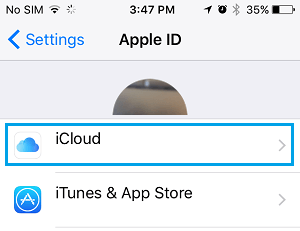
3. На следующем экране прокрутите вниз и переместите переключатель рядом с iCloud Drive к НА должность.

После включения iCloud Drive выполните следующие действия, чтобы создать новую папку в приложении «Файлы» на iPhone.
1. Открыть Приложение «Файлы» на вашем айфоне

2. В приложении «Файлы» нажмите на значок Просматривать вкладка в нижнем меню и нажмите на iCloud Drive.
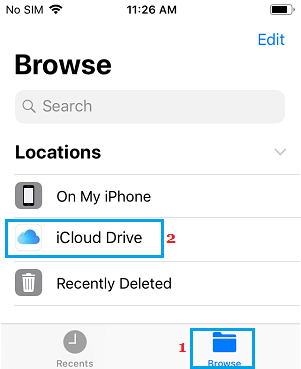
Примечание: Возможно, вам придется нажать на стрелку раскрывающегося списка рядом с «Местоположение», чтобы открыть меню.
3. На экране iCloud Drive нажмите на Добавить папку значок, расположенный в верхнем левом углу экрана.

4. Во всплывающем окне «Новая папка» введите Имя для новой папки и нажмите на Сделанный.
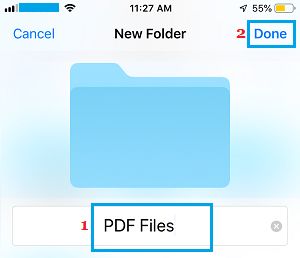
Вы успешно создали новую папку в приложении «Файлы» на iPhone.
Теперь, когда вы откроете приложение «Файлы» на своем iPhone, вы сможете увидеть раздел «Новая папка в iCloud Drive» в приложении «Файлы».
- Как перенести фотографии с SD-карты на iPhone
- Исправить для iPhone, показывающего удаленные фотографии в хранилище
[ad_2]

